Impostare Microsoft Edge come browser predefinito
Nota
Microsoft Edge for Business è ora disponibile in Edge stable versione 116. Altre informazioni sulla nuova esperienza lavorativa dedicata con sicurezza, produttività, gestibilità e intelligenza artificiale di livello aziendale nativo integrate.
Questo articolo spiega come impostare Microsoft Edge come browser predefinito in Windows e macOS.
Nota
Questo articolo si applica a Microsoft Edge versione 77 o successiva Windows 8 e Windows 10/11. Per Windows 7 e macOS, vedi il criterio Impostare Microsoft Edge come browser predefinito.
Introduzione
Puoi usare l'impostazione di Criteri di gruppo Imposta file di configurazione delle associazioni predefinite o l'impostazione di gestione dei dispositivi mobili DefaultAssociationsConfiguration per configurare Microsoft Edge come browser predefinito per l'organizzazione.
Per configurare Microsoft Edge Stable come browser predefinito per i file html, i collegamenti http/https e i file PDF, usa il seguente file di associazione dell'applicazione nell'esempio:
<?xml version="1.0" encoding="UTF-8"?>
<DefaultAssociations>
<Association ApplicationName="Microsoft Edge" ProgId="MSEdgeHTM" Identifier=".html"/>
<Association ApplicationName="Microsoft Edge" ProgId="MSEdgeHTM" Identifier=".htm"/>
<Association ApplicationName="Microsoft Edge" ProgId="MSEdgeHTM" Identifier="http"/>
<Association ApplicationName="Microsoft Edge" ProgId="MSEdgeHTM" Identifier="https"/>
<Association ApplicationName="Microsoft Edge" ProgId="MSEdgePDF" Identifier=".pdf"/>
</DefaultAssociations>
Nota
Per configurare Microsoft Edge Beta come browser predefinito, imposta ApplicationName su "Microsoft Edge Beta" e ProgId su "MSEdgeBHTML". Per configurare Microsoft Edge Dev come browser predefinito, imposta ApplicationName su "Microsoft Edge Dev" e ProgId su "MSEdgeDHTML".
Nota
Le associazioni di file predefinite non vengono applicate se Microsoft Edge non è installato nel dispositivo di destinazione. In questo scenario, agli utenti viene richiesto di selezionare l'applicazione predefinita quando aprono un collegamento o un file htm/html.
Impostare Microsoft Edge come browser predefinito in dispositivi aggiunti al dominio
Puoi impostare Microsoft Edge come browser predefinito in dispositivi aggiunti al dominio configurando l'impostazione di Criteri di gruppo Imposta file di configurazione delle associazioni predefinite. Per attivare questa impostazione devi inoltre creare e archiviare un file di configurazione di associazioni predefinite. Questo file viene archiviato localmente o in una condivisione di rete. Per altre informazioni sulla creazione di questo file, vedi Esportare o importare associazioni di applicazioni predefinite
Per configurare i criteri di gruppo per un tipo di file e un file di configurazione di associazioni di protocollo predefiniti:
- Apri Editor Criteri di gruppo e vai a Configurazione computer\Modelli amministrativi\Componenti Windows\Esplora file.
- Seleziona Imposta file di configurazione delle associazioni predefinite.
- Fai clic su Impostazione criterio e quindi fai clic su Abilitato.
- Nell'area Opzioni digita il percorso del file di configurazione delle associazioni predefinite.
- Fai clic su OK per salvare le impostazioni dei criteri.
L'esempio nella schermata successiva mostra un file di associazioni denominato appassoc.xml in una condivisione di rete accessibile dal dispositivo di destinazione.
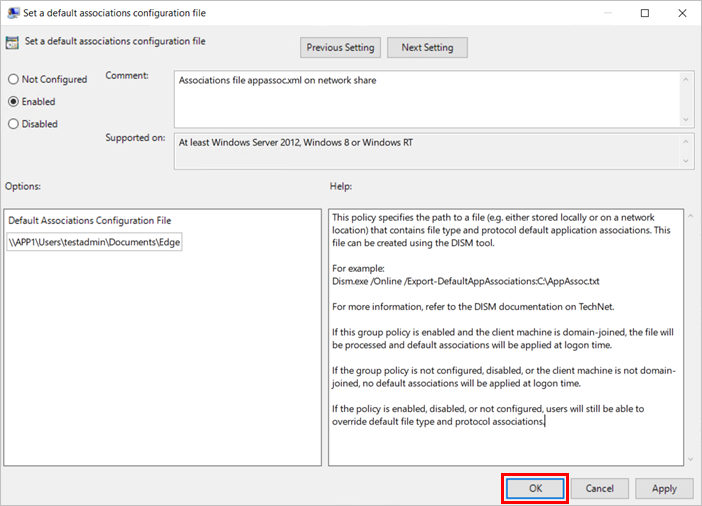
Nota
Se questa impostazione è abilitata e il dispositivo dell'utente è aggiunto a un dominio, il file di configurazione delle associazioni viene elaborato al successivo accesso dell'utente.
Impostare Microsoft Edge come browser predefinito nei dispositivi aggiunti Microsoft Entra
Per impostare Microsoft Edge come browser predefinito in Microsoft Entra dispositivi aggiunti, seguire la procedura descritta nell'impostazione DefaultAssociationsConfiguration Mobile Gestione dispositivi usando il file di associazione dell'applicazione seguente come esempio.
<?xml version="1.0" encoding="UTF-8"?>
<DefaultAssociations>
<Association ApplicationName="Microsoft Edge" ProgId="MSEdgeHTM" Identifier=".html"/>
<Association ApplicationName="Microsoft Edge" ProgId="MSEdgeHTM" Identifier=".htm"/>
<Association ApplicationName="Microsoft Edge" ProgId="MSEdgeHTM" Identifier="http"/>
<Association ApplicationName="Microsoft Edge" ProgId="MSEdgeHTM" Identifier="https"/>
<Association ApplicationName="Microsoft Edge" ProgId="MSEdgePDF" Identifier=".pdf"/>
</DefaultAssociations>
Nota
Per configurare Microsoft Edge Beta come browser predefinito, imposta ApplicationName su "Microsoft Edge Beta" e ProgId su "MSEdgeBHTML". Per configurare Microsoft Edge Dev come browser predefinito, imposta ApplicationName su "Microsoft Edge Dev" e ProgId su "MSEdgeDHTML".
Impostare Microsoft Edge come browser predefinito in Windows e macOS
Se tenti di impostare il browser predefinito a livello di codice su macOS viene visualizzata una richiesta per l'utente finale. Questa richiesta è una funzionalità di sicurezza di macOS che può essere automatizzata solo tramite AppleScript.
A causa di questa limitazione, esistono due metodi principali per impostare Microsoft Edge come browser predefinito in un macOS. La prima opzione consiste nell'eseguire il flash del dispositivo con un'immagine di macOS, in cui Microsoft Edge è già stato impostato come browser predefinito. L'altra opzione consiste nell'usare il criterio Imposta Microsoft Edge come browser predefinito , che richiede all'utente di impostare Microsoft Edge come browser predefinito.
Quando usi uno di questi metodi, puoi comunque modificare il browser predefinito. Ciò è dovuto al fatto che, per motivi di sicurezza, le preferenze predefinite del browser non possono essere bloccate a livello di codice. Per questo motivo, è consigliabile distribuire i criteri imposta Microsoft Edge come browser predefinito anche se si crea un'immagine con Microsoft Edge come browser predefinito. Se i criteri sono impostati e un utente cambia il browser predefinito in un browser diverso da Microsoft Edge, la prossima volta che avvii Microsoft Edge ti verrà richiesto di impostarlo come browser predefinito.
Vedi anche
- Pianificare la distribuzione di Microsoft Edge
- Pagina di destinazione di Microsoft Edge in modalità Enterprise
- Impostare Microsoft Edge come browser predefinito (Windows 7 e macOS)
- Windows 10: come configurare le associazioni di file per i professionisti IT?
- Esportare o importare associazioni di applicazioni predefinite
Commenti e suggerimenti
Presto disponibile: nel corso del 2024 verranno dismessi i problemi di GitHub come meccanismo di feedback per il contenuto e verranno sostituiti con un nuovo sistema di feedback. Per altre informazioni, vedere: https://aka.ms/ContentUserFeedback.
Invia e visualizza il feedback per